
WhatsApp er faktisk den mest fantastiske direktemeldingsappen som noen gang er laget for Android og iPhone. Selv om direktemeldingsappen er tilgjengelig for stasjonære datamaskiner, er den mer populær på smarttelefoner.
Hvis du har brukt WhatsApp en stund, vet du kanskje at direktemeldingsappen støtter å legge til og sende klistremerker på chatten. Appen tilbyr en håndfull klistremerker som standard; tredjepartsapper tilbyr måter å legge til flere.
WhatsApp-nettversjonen har allerede en funksjon som lar deg lage dine egne klistremerker fra bilder til bruk i meldingsappen. Nå ser det ut til at den samme funksjonen har blitt rullet ut til WhatsApp-appen for iOS.
Ja, WhatsApp for iPhone har nå en funksjon som lar deg lage dine egne klistremerker som du kan bruke i chattene. Så hvis du er en iPhone-bruker som leter etter en praktisk måte å lage ditt eget WhatsApp-klistremerke på, kan du gjøre det nå i enkle trinn.
Hvordan lage tilpassede klistremerker på WhatsApp for iPhone
For å lage klistremerkene dine på WhatsApp, må du bruke den nyeste versjonen av WhatsApp-appen for iPhone. Følg noen av de enkle trinnene vi har delt nedenfor for å lage dine egne klistremerker på WhatsApp for iPhone. La oss komme i gang.
Hvordan lage ditt eget WhatsApp-klistremerke
For å lage ditt eget WhatsApp-klistremerke, må du først få WhatsApp-appen oppdatert fra Apple App Store. Bare oppdater WhatsApp-appen for iPhone og følg de enkle trinnene vi har delt nedenfor.
1. Åpne WhatsApp-appen på iPhone.
2. Deretter åpner du chatten der du vil lage ditt eget tilpassede klistremerke.
3. På chat-feltet trykker du på klistremerket-ikonet.
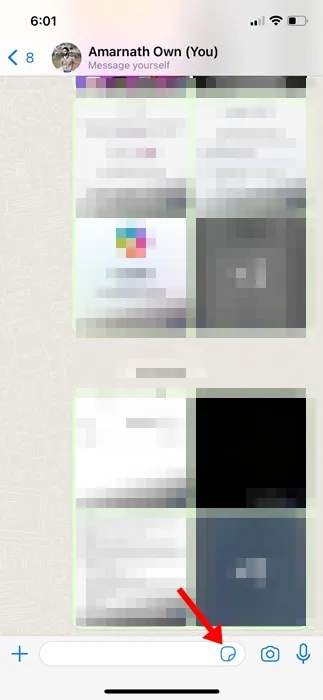
4. På klistremerkemenyen trykker du på (+)-knappen for å lage ditt eget klistremerke.
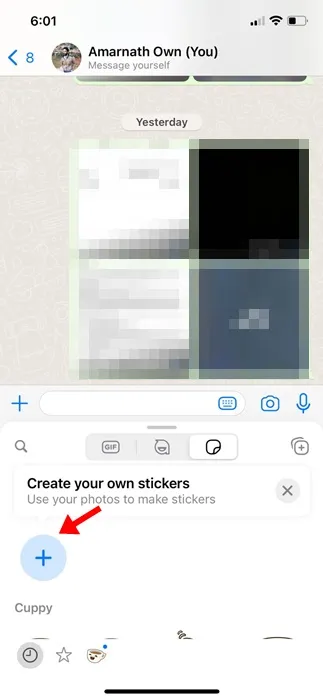
5. På Sticker maker-grensesnittet velg bildet du vil konvertere til et klistremerke.
6. Når du velger et bilde, velger WhatsApp automatisk motivet og fjerner bakgrunnen.

7. Nå, hvis du vil, kan du gjøre noen endringer på klistremerket. Du kan klippe og legge til tekst, emojier osv. på klistremerket.
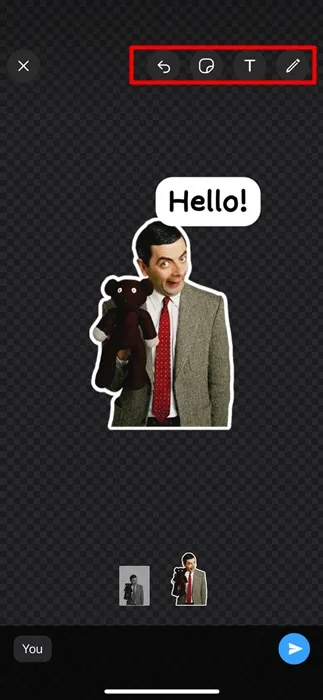
8. Etter å ha gjort tilpasningen, trykk på Send-knappen for å sende klistremerket på chatten.
Det er det! Slik kan du lage ditt eget tilpassede klistremerke på WhatsApp for iPhone. Hvis du vil gjenbruke klistremerket, trykk på klistremerket som ble sendt på chatten og velg Legg til i favoritter.
Hvordan redigere eksisterende klistremerker på WhatsApp for iOS?
Mens det er enkelt å lage ditt eget tilpassede WhatsApp-klistremerke, hva om du vil redigere det som allerede er opprettet?
Vel, WhatsApp-appen for iPhone lar deg redigere eksisterende klistremerker i enkle trinn. Så hvis du vil redigere dine eksisterende klistremerker på WhatsApp, følg trinnene vi har delt nedenfor.
1. For å komme i gang, åpne WhatsApp-appen for Android og velg chatten du allerede har sendt det tilpassede klistremerket til.
2. Åpne nå klistremerkebiblioteket og finn alle dine egendefinerte klistremerker.
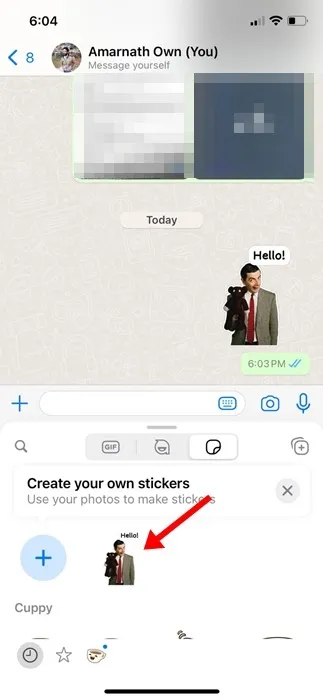
3. Langt trykk på et hvilket som helst opprettet klistremerke fra klistremerkebiblioteket og velg Rediger klistremerke alternativ.
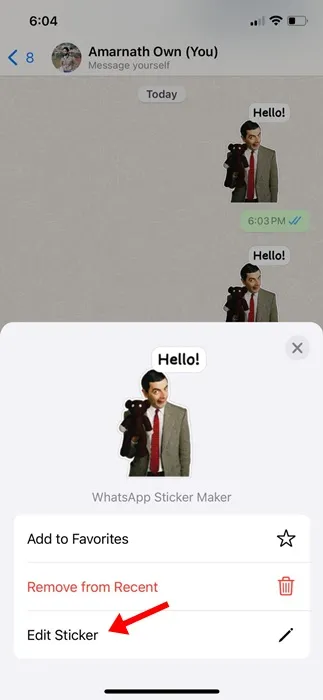
4. Nå kan du tilpasse klistremerket etter dine behov. Etter å ha tilpasset klistremerket, send det på chatten.
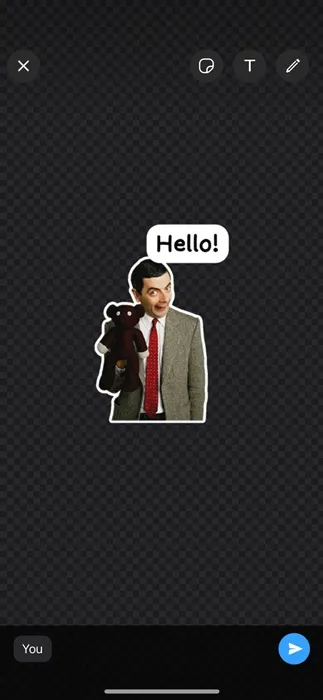
Andre måter å lage WhatsApp-klistremerker på?
Du kan bruke tredjeparts WhatsApp Sticker-apper for å legge til klistremerker til WhatsApp-appen din. Hundrevis av klistremerkepakker er tilgjengelige for WhatsApp; du kan laste ned hvilken som helst av dem og flere klistremerker til WhatsApp-kontoen din.
Vi har allerede delt en liste over beste WhatsApp Sticker-apper for Android. Bare gå gjennom innlegget og installer appen som passer dine behov.
Så denne veiledningen handler om hvordan du lager tilpassede klistremerker på WhatsApp for iPhone. Gi oss beskjed hvis du trenger mer hjelp til å lage tilpassede WhatsApp-klistremerker. Hvis du finner denne veiledningen nyttig, ikke glem å dele den med vennene dine.




Legg att eit svar